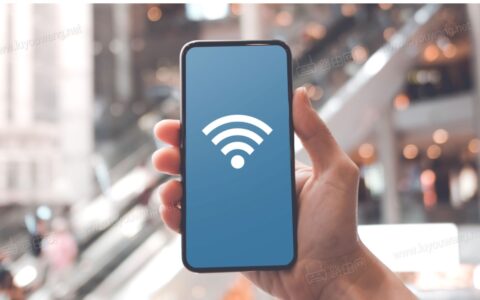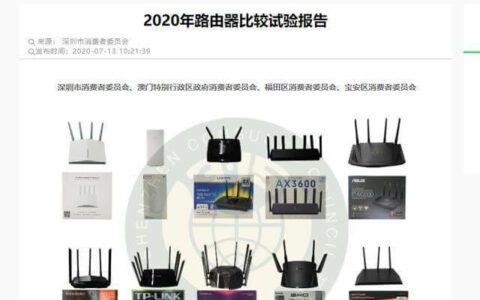网络时代,最烦的就是网络信号差或者断网的情况出现。尤其是家里的房子稍大一些的,选择一款好的路由器是必须的。如果你现在的路由器信号不理想,但又不想丢掉换个更好(贵)的,又想让家里的网络变好,那只有一种办法了——中继。
传统的中继设置起来比较复杂,还要多买一个路由器,而小米WiFi放大器2告诉你完全没必要,而且适合于所有主流的路由器。
接下来跟大家分享一下这款WiFi放大器。
外观小巧 配置简单
采用小米传统的白色外观,整体3cm宽度,全展12cm长度,可以说非常小巧,放在哪都不碍事。加上白色跟墙体颜色容易为一体,也不会影响美观。何况机器本身就挺漂亮。
正面一个WiFi+的标志,意味着放大WiFi。背面则是一个指示灯和一个复位键。尾部一个USB插头,这么一看应该也能明白是插在插头上通电的。
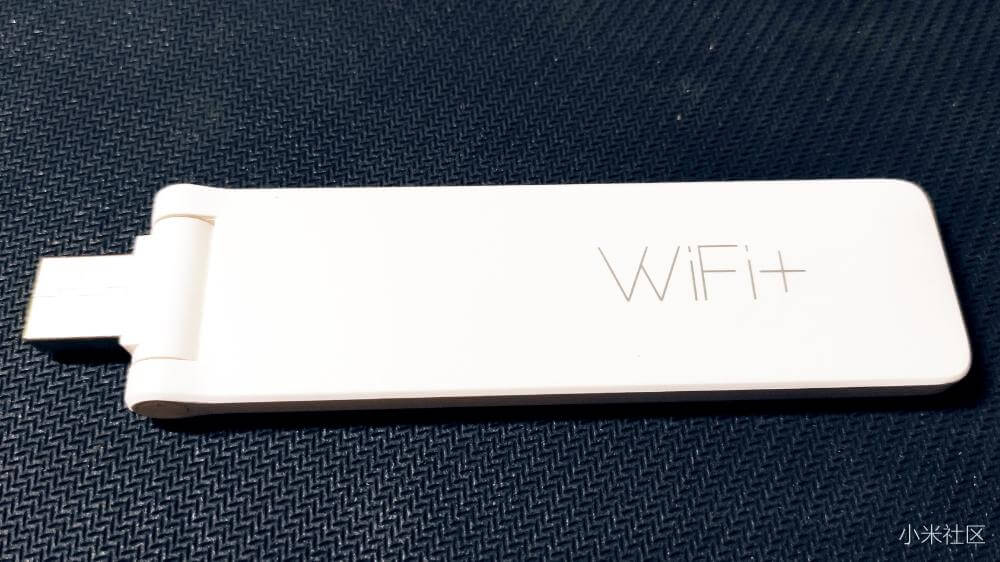

USB的插头可以180°转动,像是路由器天线一样,可以让WiFi放大器朝向你想要信号更好的地方。而且有一定的阻尼,不用力不会由于重力原因而改变方向。

配置WiFi放大器只需要将WiFi放大器插在路由器上(我用的是小米路由器3),下载米家App,点击添加设备,根据提示完成配置即可。过一会儿放大器灯就会由黄色闪烁变成蓝色,说明已经配置成功啦。还可以设置成与主路由器同样的名字,免得看到那么多wifi源眼花缭乱。
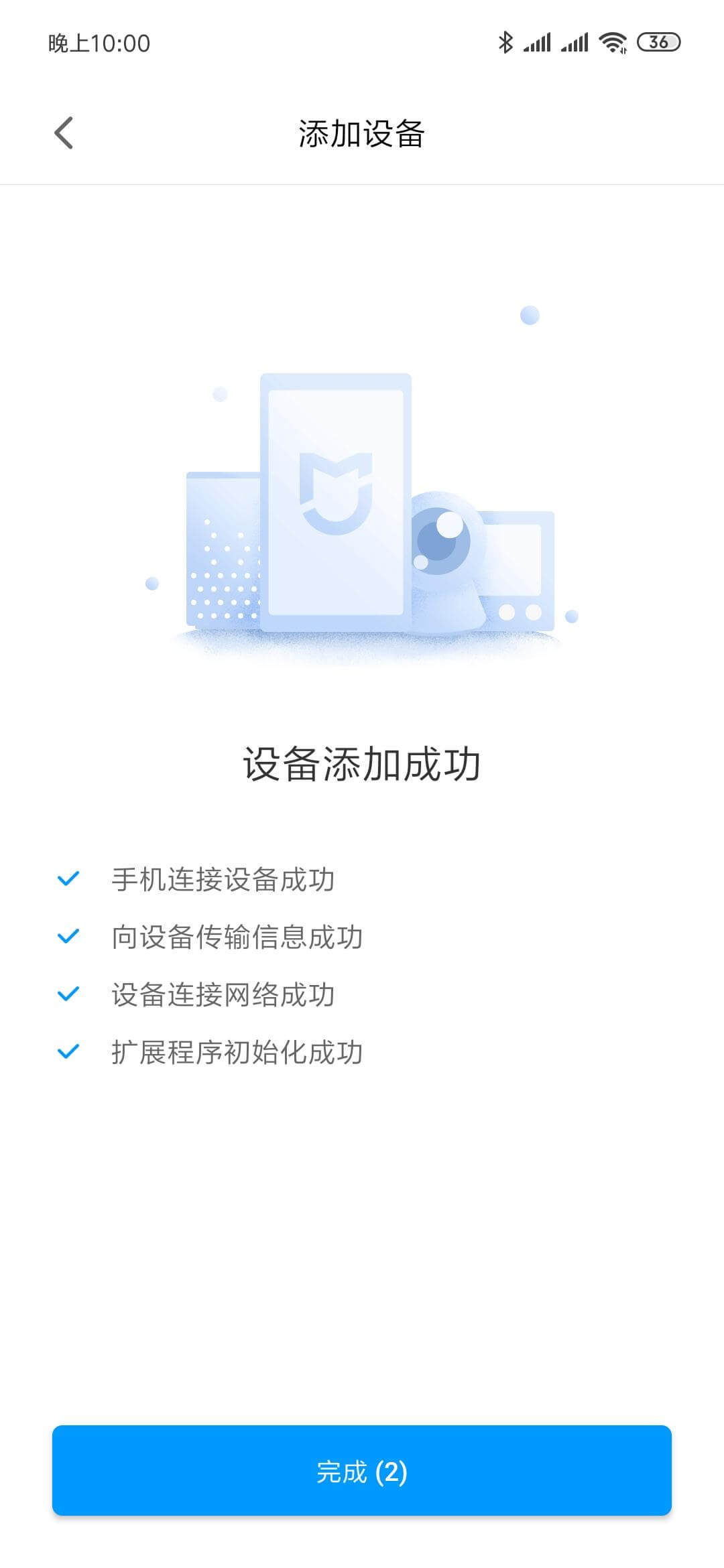
配置完成以后拔下来,配上一个插头,想插哪里插哪里,就是这么简单。我是插在了公共洗手间的位置。因为上一篇已经介绍过,在老人房有一个WiFi放大器Pro啦。那时候本来WiFi放大器2是放在儿童房的,但是发现儿童房还是不理想就该为放到公共洗手间,整体有所改善。

网速和信号强度均提升
我拔掉WiFi放大器Pro,把WiFi放大器2放在Pro的位置。如果不放WiFi放大器,主卧的信号是3格甚至是2格的。而且很不稳定,跳来跳去。使用小米WiFi的app测出来的速度也是变化范围很大,很影响使用。(测速截图采用十几次中的是最大值和最小值)
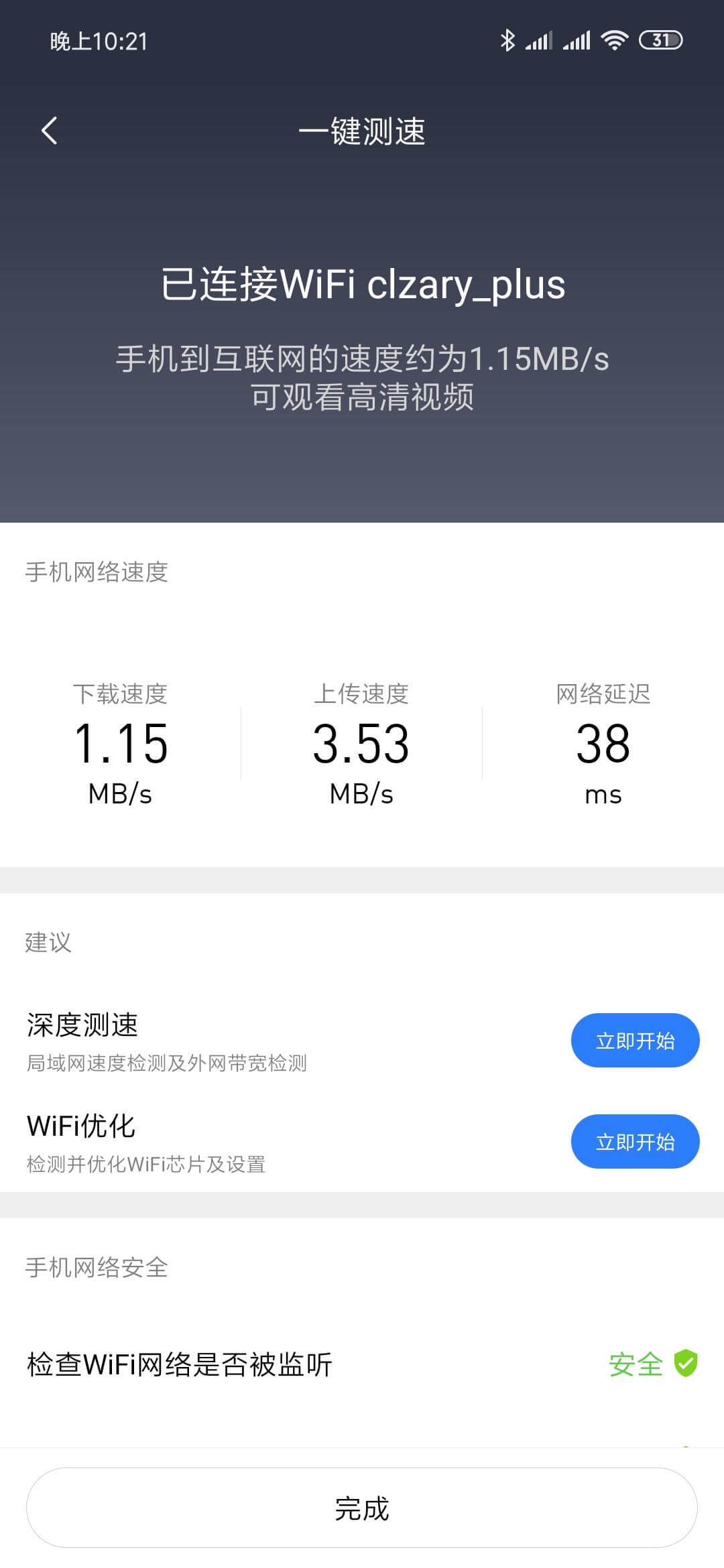
小结
不仅外观好看,小巧易放,而且配置方便,信号强度和网速均有提升。整体来说我对这款WiFi放大器还是非常满意的。但是依然满足不了我全屋子的使用,所以后来又购买了WiFi放大器Pro。然而我能说房子太大么,虽然信号强度和网速均有提升,可以满足在主卧里正常使用,但是依然满足不了我偶尔要玩一玩手游的需求。这样的配置组合我已经用了有半年多了。